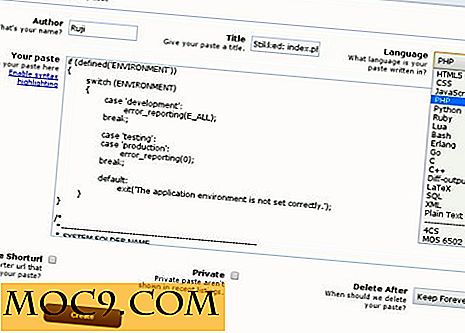Sandboxie: Kör Windows-program i sandlådor och skydda dig mot skadlig kod
Varje gång du installerar programvara från en okänd källa, är du orolig att det kan innehålla skadlig kod / skräppost som kan skada din maskin? För att undvika denna situation är ett sätt att köra programmet i en sandlåda så det är begränsat till sig själv och kan inte göra några ändringar i systemet. I den här artikeln, låt oss se hur du kan använda ett gratis program - Sandboxie - att köra applikationer säkert utan någon rädsla för infektioner.
Vad är en sandlåda
Enkelt uttryckt är Sandbox en kontrollerad miljö för att utföra program eller program medan du isolerar dem från att komma åt eller ändra din dator på något sätt. Denna sandboxteknologi används ofta för att testa, utvärdera och övervaka tillämpningarna efter behov. Faktum är att virtuella maskiner och vissa webbläsare (inte Firefox dock) sandboxas så att slutanvändaren inte kommer att skada sig även om en webbplats han / hon besöker är smittad.
Använda Sandboxie
Sandboxie är en Windows-bara applikation (fri för personlig användning) som skapar en isolerad och sandboxad miljö för program så att de inte kan ändra ditt system på något sätt. Du kan ladda ner och installera Sandboxie som någon annan programvara. När du har installerat, starta om systemet så att alla moduler fungerar som de ska.
När du har startat om startar du Sandboxie från Start-menyn. Du hittar ett program med namnet "Sandbox DefaultBox". Detta är standard sandlåda med förkonfigurerade inställningar. Du kan fortsätta använda denna standard sandlåda för din ansökan. För anpassade inställningar kan du navigera till "Sandbox -> Skapa ny sandlåda" för att skapa en ny sandlåda.

För att köra en applikation i en Sandboxie-miljö, högerklicka på sandboxprofilen, välj "Kör Sandboxed" och sedan "Kör något program".

Detta öppnar ett annat fönster där du kan bläddra och välja programmet du vill köra. Om ansökan behöver förhöjda behörigheter kan du ge dessa behörigheter till Sandboxie genom att markera kryssrutan "Kör som UAC-administratör". När du är klar väljer du programmet, klicka på "Ok" -knappen för att fortsätta.

När du har gjort det, startar den valda applikationen i en sandlåda miljö. För att skilja det från de normala programmen lägger Sandboxie en gul kant runt den sandlåda applikationen när du sveper musen över den.

Sandboxie integreras också med Windows högerklicka så att du kan köra program direkt för Windows Explorer. För att köra ett program sandboxed högerklicka på en fil och välj alternativet "Kör sandboxed."

Ovanstående åtgärd öppnar ett fönster med en lista över alla sandboxprofiler. Välj bara den du vill använda och klicka på "Ok" -knappen. Du kan också markera kryssrutan "Kör som UAC-administratör" om det valda programmet kräver förhöjda behörigheter.
Obs! Om du inte vet vad du gör, välj inte profilen "Kör utanför sanden."

När du har gjort det, kommer det valda programmet att springa in i sandlådan. Som du kan se från bilden nedan försöker jag installera ett program inuti Sandboxie så att allt det gör stannar inne i sandlådan.

Om du någonsin behöver ändra sandlåda inställningar kan du göra det genom att högerklicka på sandlådan och välja alternativet "Sandbox Settings". Ändra bara inställningarna om du vet vad du gör.

Det är allt som finns att göra, och det är så lätt att använda Sandboxie. Med Sandboxie kan du bara skydda din dator från misstänkta program, skadlig kod och skadlig kod.
Förhoppningsvis hjälper det, och kommentera nedan om du möter några problem när du installerar eller använder Sandboxie.